Как да копирате клетка без нов нов ред в Excel?
Обикновено, когато копирате клетка на Excel с Ctrl + C и го поставете в друг редактор, като например TXT файл, нов ред ще се добави автоматично в края на копираното съдържание, както е показано на екранната снимка по-долу. Ако искате да поставите всички копирани клетки в едноредово поле, трябва ръчно да натиснете клавиша Backspace, за да се върнете към единичния ред напред и назад всеки път, когато поставите клетка. Как да копирате клетка без нов нов ред в Excel? Методите в тази статия ще ви помогнат да го преодолеете.

Копиране на клетка без нов нов ред с копиране и поставяне
Копирайте клетка без нов прекъсване на ред с VBA код
Копиране на клетка без нов нов ред с копиране и поставяне
Можете да влезете в режима за редактиране на клетката и след това да копирате и поставите съдържанието на клетката без нов нов ред. Моля, направете следното.
1. Изберете клетката, която искате да копирате, натиснете F2 или щракнете двукратно, за да влезете в режим на редактиране, изберете съдържанието на клетката и натиснете Ctrl + C ключове за копиране.
2. Отворете TXT файла или други файлове, в които ще поставите съдържанието, след което натиснете Ctrl + V ключове.

След това съдържанието на клетката се копира без нов нов ред, както е показано на екранната снимка по-горе.
Копирайте клетка без нов прекъсване на ред с VBA код
Освен това можете да копирате клетка без нов нов ред с по-долу VBA код.
1. Натисни Друг + F11 за да отворите Microsoft Visual Basic за приложения прозорец.
2. В Microsoft Visual Basic за приложения прозорец, кликнете Поставете > Модули. След това копирайте под VBA крава в прозореца.
VBA код: Копирайте клетката без нов нов ред
Sub CopyText()
'Update by Extendoffice 20180608
Dim xAutoWrapper As Object
Set xAutoWrapper = New DataObject 'or GetObject("New:{1C3B4210-F441-11CE-B9EA-00AA006B1A69}")
xAutoWrapper.SetText ActiveCell.Text
xAutoWrapper.PutInClipboard
End Sub3. кликване Инструменти > Препратки, и кликнете върху паса бутон в Препратки прозорец. Вижте екранна снимка:

4. В откриването Добавете справка прозорец, въведете Windows\system32 в Адрес и след това натиснете Въведете ключ. Въведете FM20.DLL в Име на файл поле и щракнете върху отворено бутон.
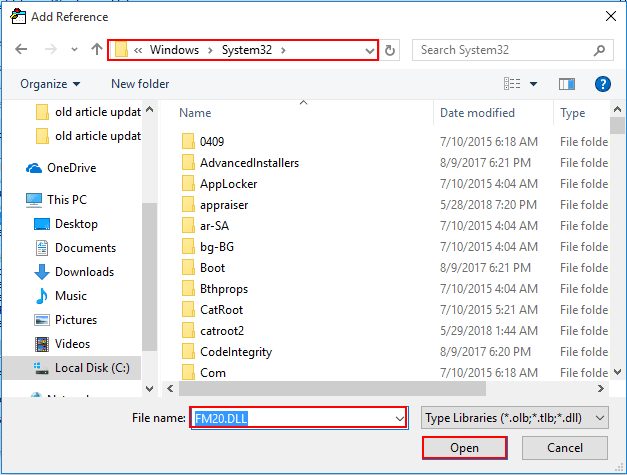
5. Щракнете върху OK бутон, когато се върне към Препратки прозорец.
7. Натисни Друг + Q ключове за затваряне на Microsoft Visual Basic за приложения прозорец.
8. След това щракнете Софтуерен Инженер > Макроси. Вижте екранна снимка:

9. В Макро диалогов прозорец, изберете името Копиране на текст в Макро име , кликнете върху Настроики бутон, за да зададете клавишна комбинация за този макрос, и след това щракнете върху OK бутон. Вижте екранна снимка:
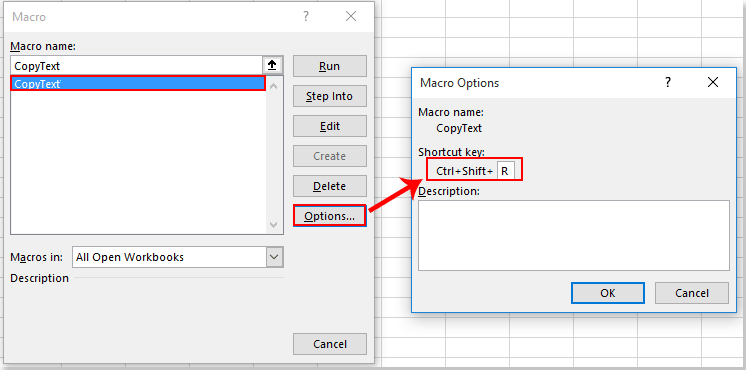
Отсега нататък, когато искате да копирате клетка без нов нов ред, моля, използвайте клавишната комбинация, която сте посочили по-горе, за да копирате клетката и след това да я поставите в други файлове.
Още по темата:
- Как да копирате данни от клетки с височина на ред и ширина на колона в Excel?
- Как автоматично да копирате и поставите клетка в текущия лист или от един лист в друг в Excel?
Най-добрите инструменти за продуктивност в офиса
Усъвършенствайте уменията си за Excel с Kutools за Excel и изпитайте ефективност, както никога досега. Kutools за Excel предлага над 300 разширени функции за повишаване на производителността и спестяване на време. Щракнете тук, за да получите функцията, от която се нуждаете най-много...

Раздел Office Внася интерфейс с раздели в Office и прави работата ви много по-лесна
- Разрешете редактиране и четене с раздели в Word, Excel, PowerPoint, Publisher, Access, Visio и Project.
- Отваряйте и създавайте множество документи в нови раздели на един и същ прозорец, а не в нови прозорци.
- Увеличава вашата производителност с 50% и намалява стотици кликвания на мишката за вас всеки ден!

